Smart Disk Mounter
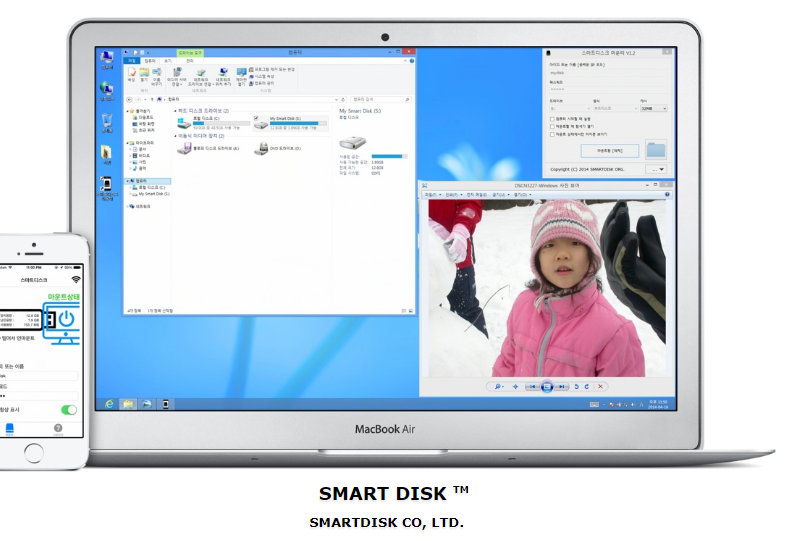
Хочу рассказать вам про утилиту Smart Disk Mounter, которая позволит превратить ваш телефон ни много ни мало, а в Wi-Fi HDD. Удивляться не стоит, в мире техники и программ возможно все, скачивается программа с Google Play и не только. Но обо всем по порядку. Скриншоты большие, поэтому я их уменьшил, по клику откроются в полную величину.
Итак, сперва идем на сайт https://smartdisk.org/ Скачиваем оттуда клиент, нам нужен MS. Кликаем на логотип.

Скачается файл. Находим его в Загрузках и запускаем.

Запускаем установку, жмем Confirm

затем Install

Клиент поставит сервис под названием Bonjour, он необходим для взаимодействия между ПК и телефоном. Кликаем три раза Next, затем Install. Также может показать окно, там жмем ОК. Процесс установки в скринах есть в фотосете.
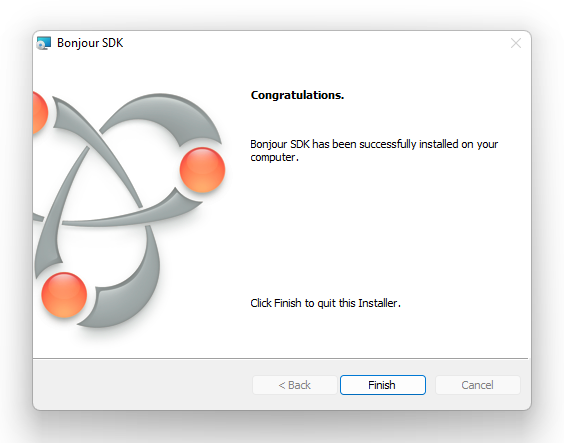
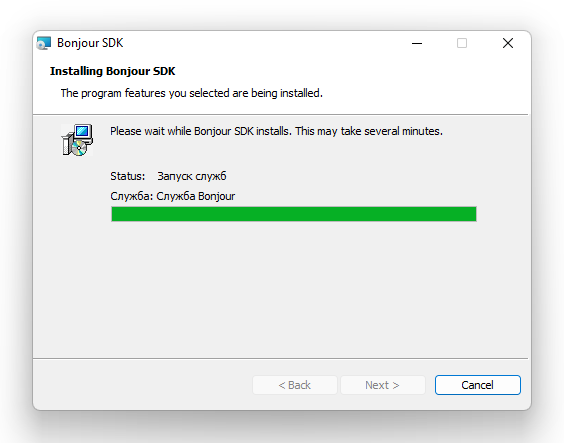
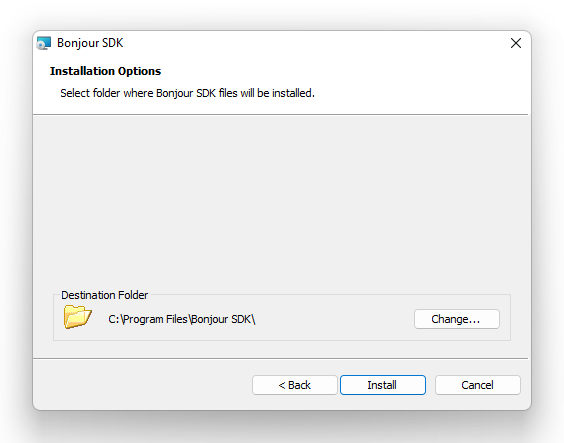
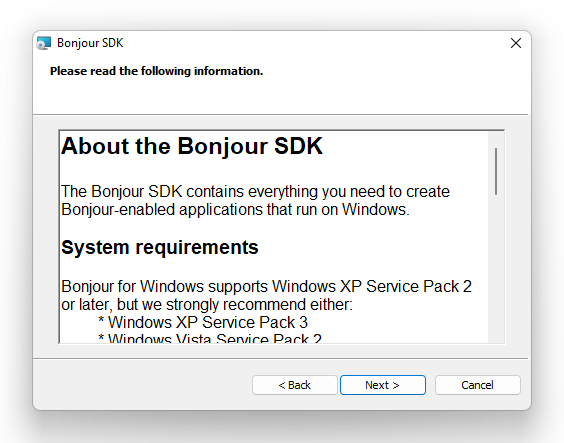
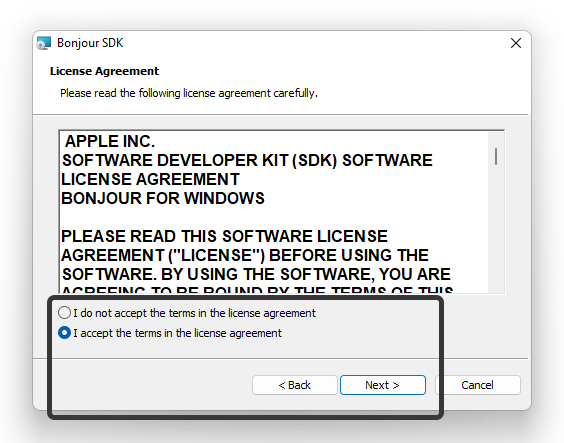
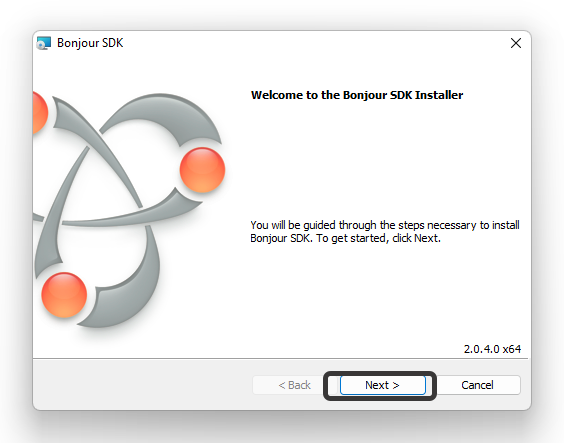
Далее запустится клиент. Значок он создает также на рабочий стол.
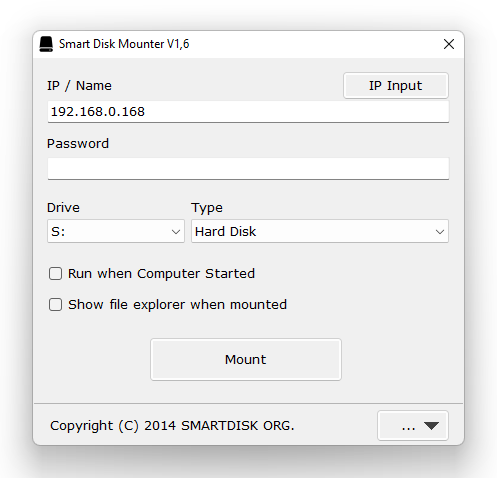
Жмем кнопку IP Input — это поставит IP вашего ПК в локальной сети в поле IP / Name. Пишем пароль, можно просто цифру 1.
Ставим тип диска, есть три типа: Hard Disk (жесткий диск), Portable Disk (флешка), Network Disk (сетевой диск). Причем тип Hard Disk поддерживается только с Windows 8+. Можно поставить любой.
Клацаем Mount и переходим к приложению на телефоне.
Ставим приложение с Google Play.
А теперь вообще все просто, прямо как открыть банку с огурцами.
Сперва вбиваем IP, который указан на клиенте, в поле приложения в телефоне IP / Name. Пишем пароль, который в клиенте указали, это в примере у нас цифра 1.
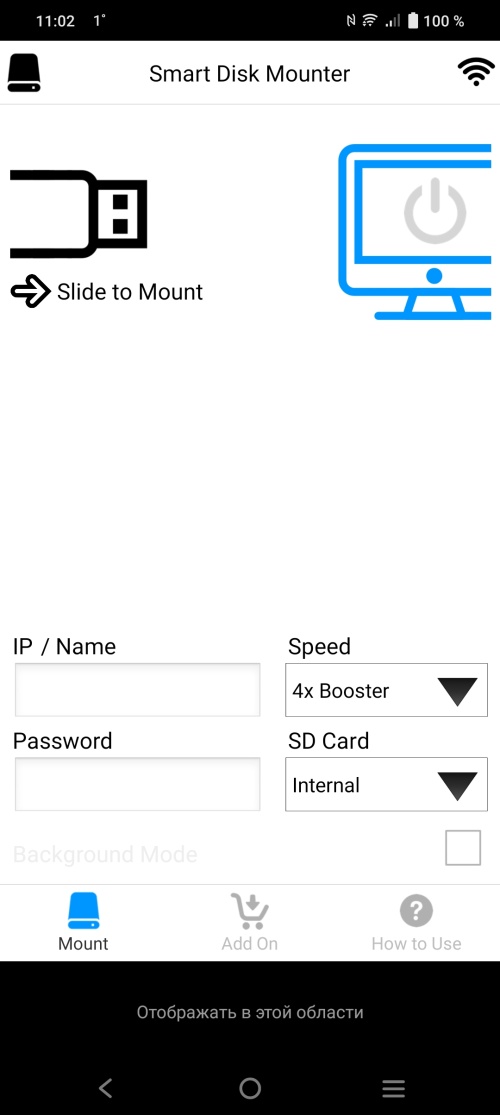
Пальцем сдвигаем картинку там, где написано Slide to Mount.
Если вы все правильно сделали для подключения то ура! Приложение покажет вот так:
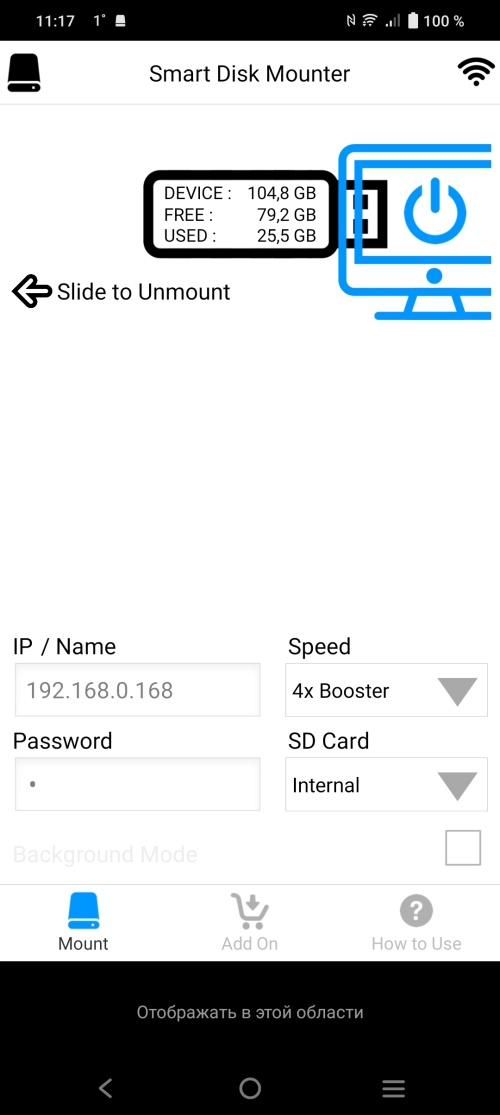
А на ПК отобразится диск S: с содержимым.
Итак, сперва идем на сайт https://smartdisk.org/ Скачиваем оттуда клиент, нам нужен MS. Кликаем на логотип.

Скачается файл. Находим его в Загрузках и запускаем.

Запускаем установку, жмем Confirm

затем Install

Клиент поставит сервис под названием Bonjour, он необходим для взаимодействия между ПК и телефоном. Кликаем три раза Next, затем Install. Также может показать окно, там жмем ОК. Процесс установки в скринах есть в фотосете.
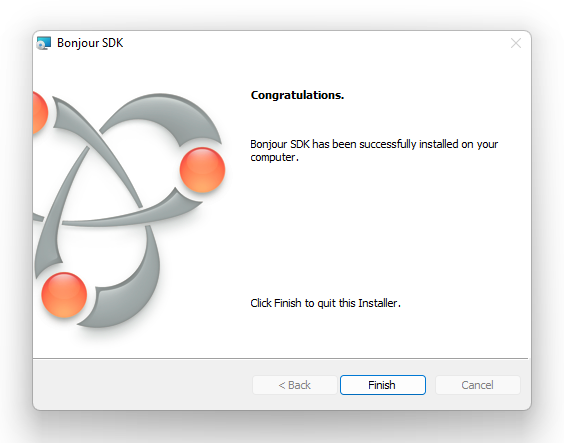
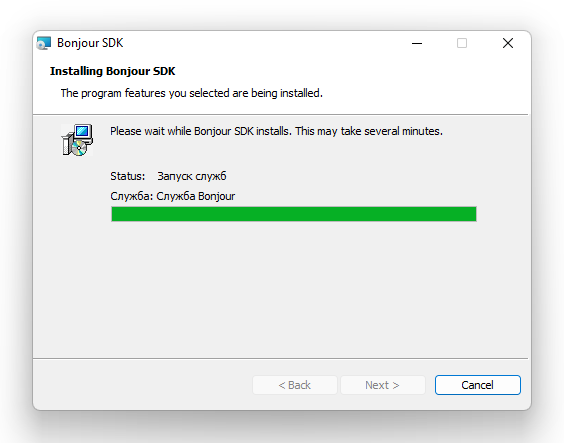
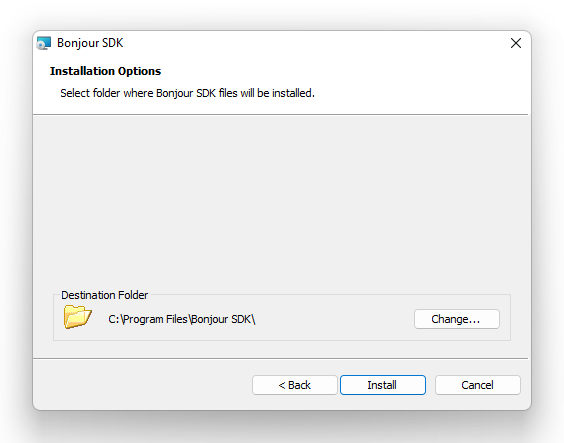
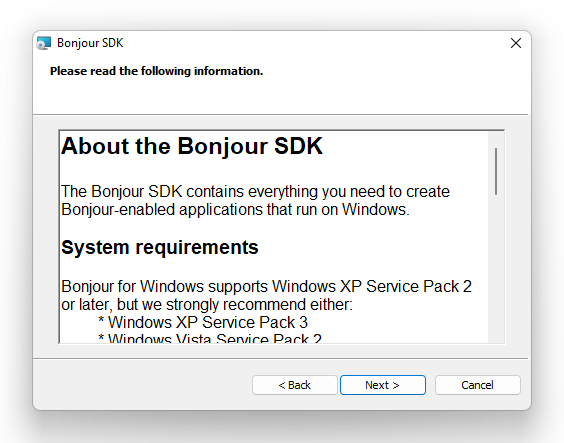
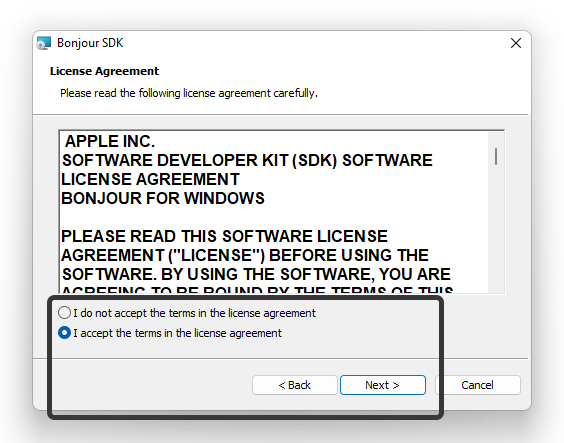
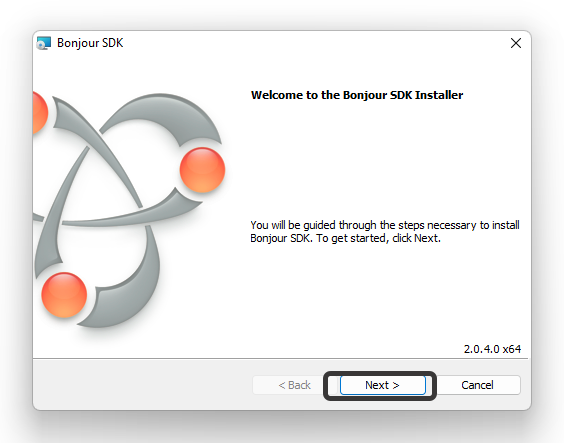
Далее запустится клиент. Значок он создает также на рабочий стол.
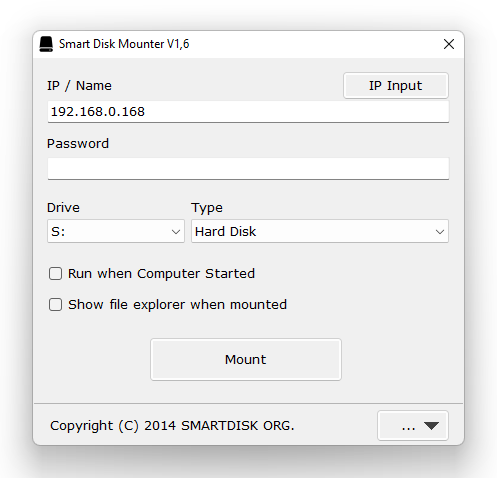
Жмем кнопку IP Input — это поставит IP вашего ПК в локальной сети в поле IP / Name. Пишем пароль, можно просто цифру 1.
Ставим тип диска, есть три типа: Hard Disk (жесткий диск), Portable Disk (флешка), Network Disk (сетевой диск). Причем тип Hard Disk поддерживается только с Windows 8+. Можно поставить любой.
Клацаем Mount и переходим к приложению на телефоне.
Ставим приложение с Google Play.
А теперь вообще все просто, прямо как открыть банку с огурцами.
Сперва вбиваем IP, который указан на клиенте, в поле приложения в телефоне IP / Name. Пишем пароль, который в клиенте указали, это в примере у нас цифра 1.
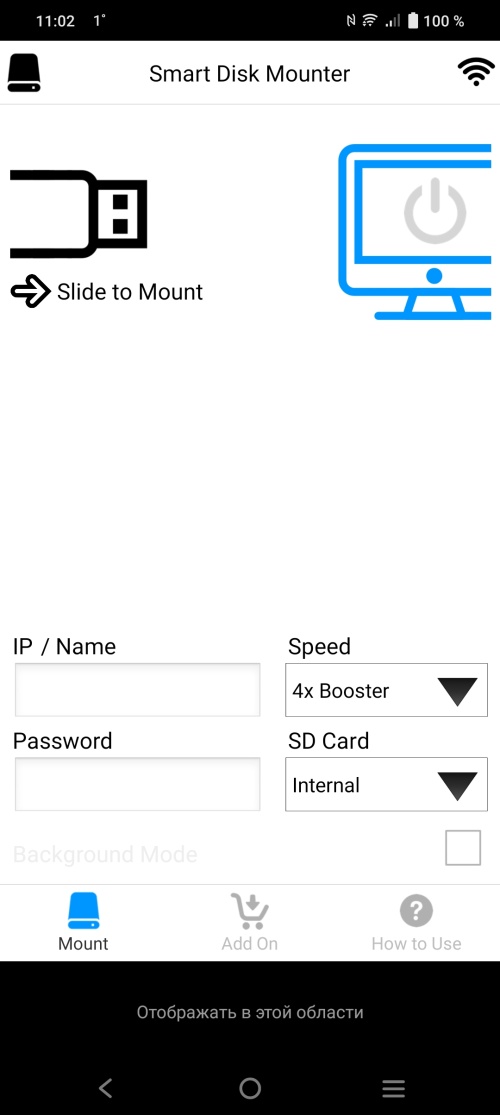
Пальцем сдвигаем картинку там, где написано Slide to Mount.
Если вы все правильно сделали для подключения то ура! Приложение покажет вот так:
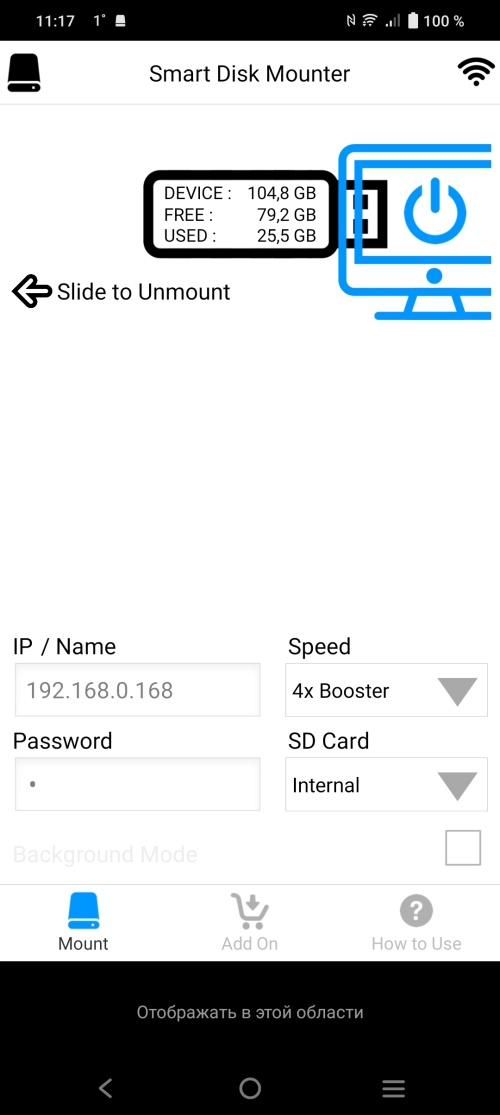
А на ПК отобразится диск S: с содержимым.

Похожие публикации
Нет комментариев